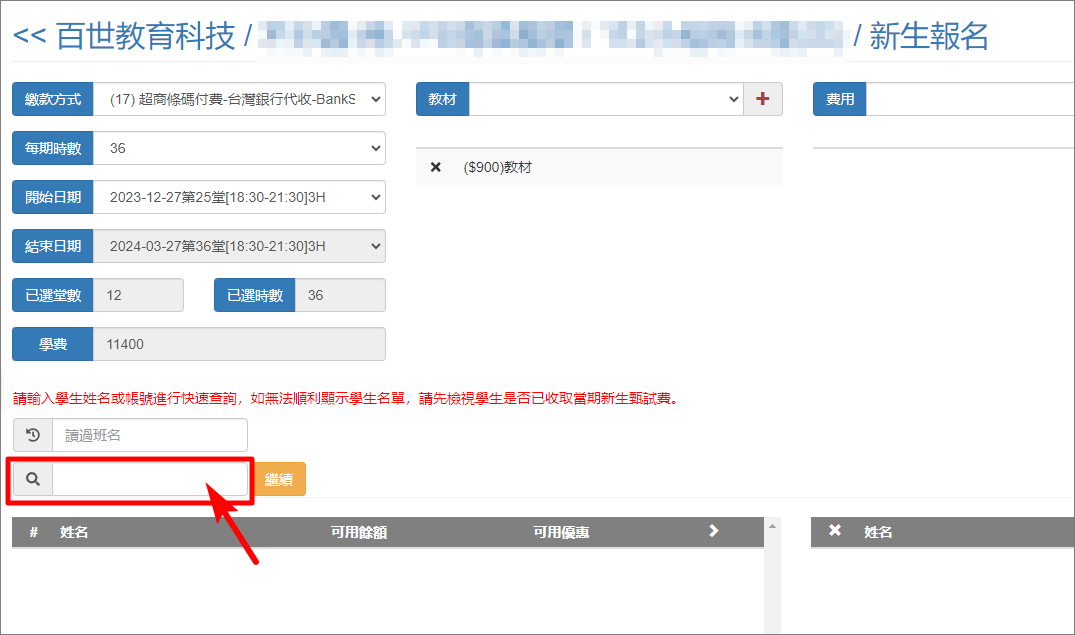3. 勾選要列印的發票>>送出。
功能用途:
1. 用於部分班系因課程進度需求增領教材,以利課程運作。
2. 每本清單內的教材限增領一次,若遺失請依教材另購流程進行教材購買作業。
1. 請至學生管理–>輸入要增領教材的學生姓名–>查詢–>檢視。
2. 點擊繳費紀錄–>班級繳費–>於增領教材清單選擇要購買的教材,按$。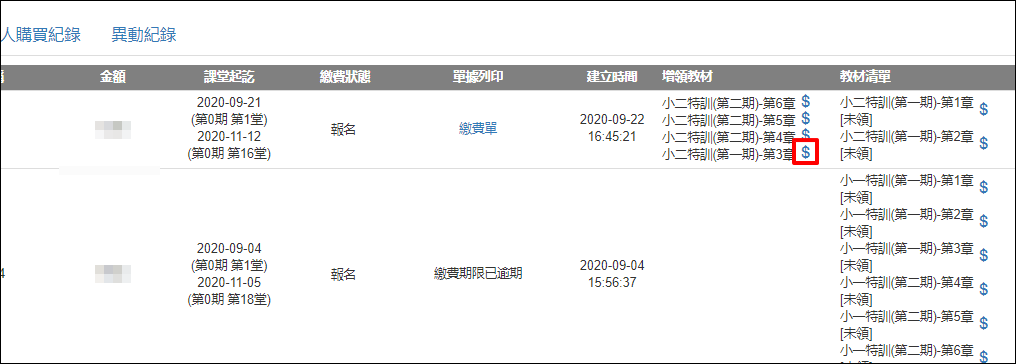
4. 送出後,已增領的教材會增加至旁邊的教材清單,供日後另購使用。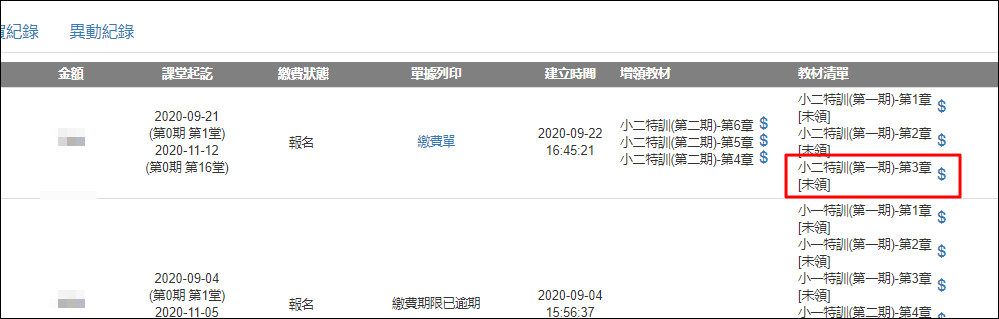
如何進行教材如何進行教材另購,請參考: 直營校 / 學生管理 / 教材另購
1. 進入IMA管理系統>>班級管理>>選擇要開立繳費單的班級 (一對一/一對二/小組班)>>新生報名
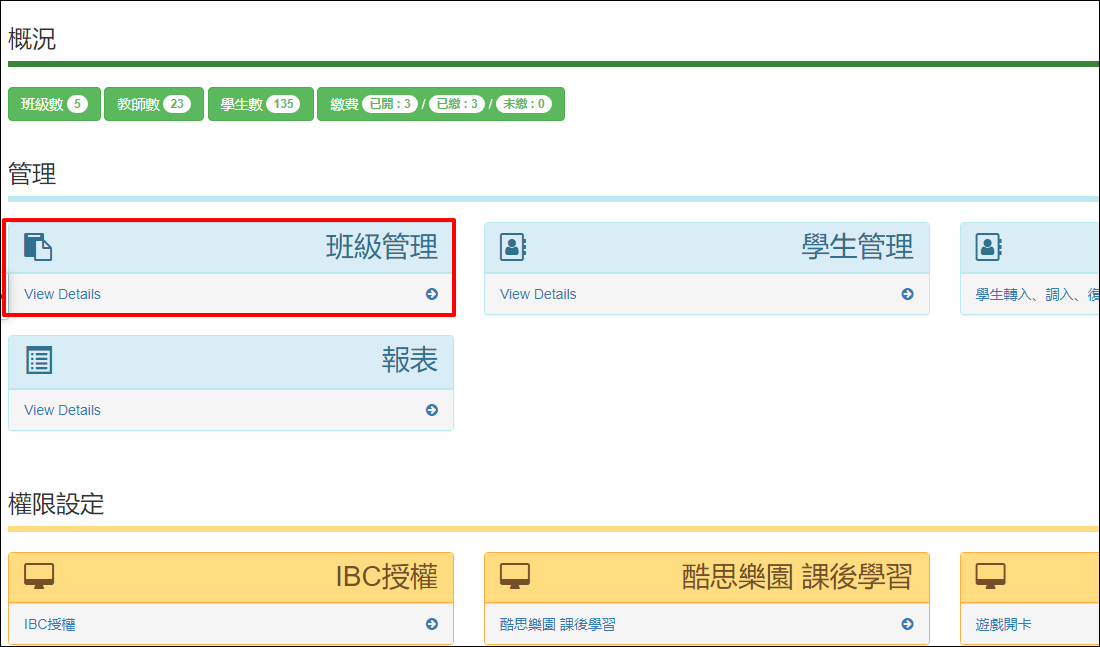
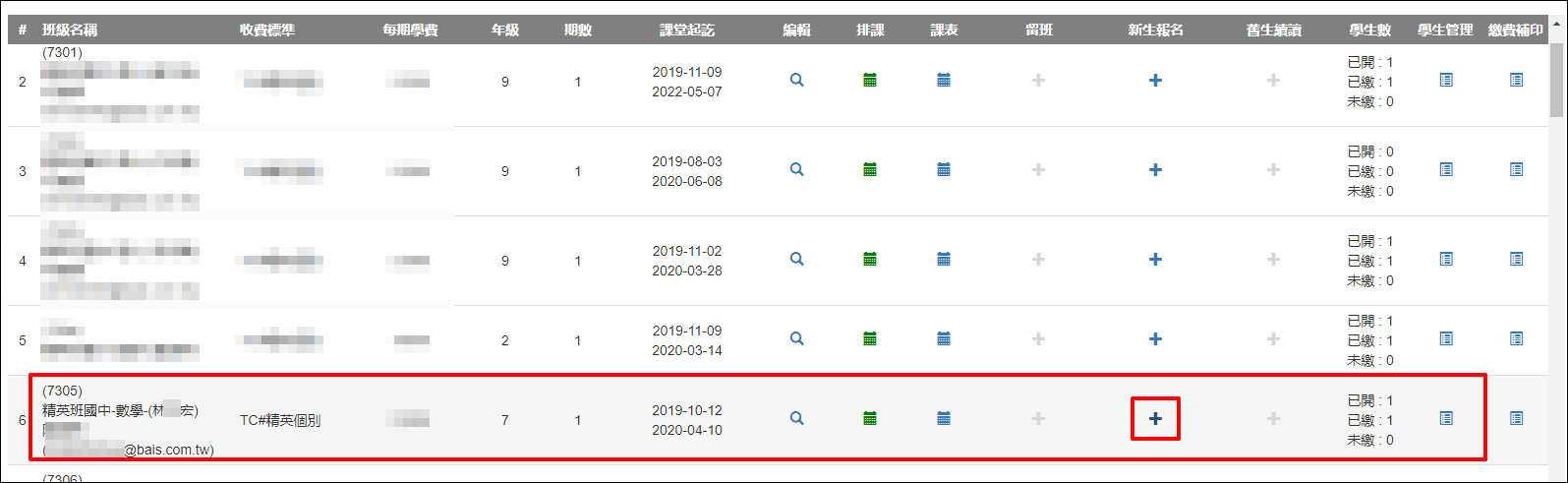
2. 選擇新一期的繳費時數(自訂時數或12、36小時)
繳費單自訂時數請參考: PSJ個別指導 / 開立繳費單(自訂繳費時數)
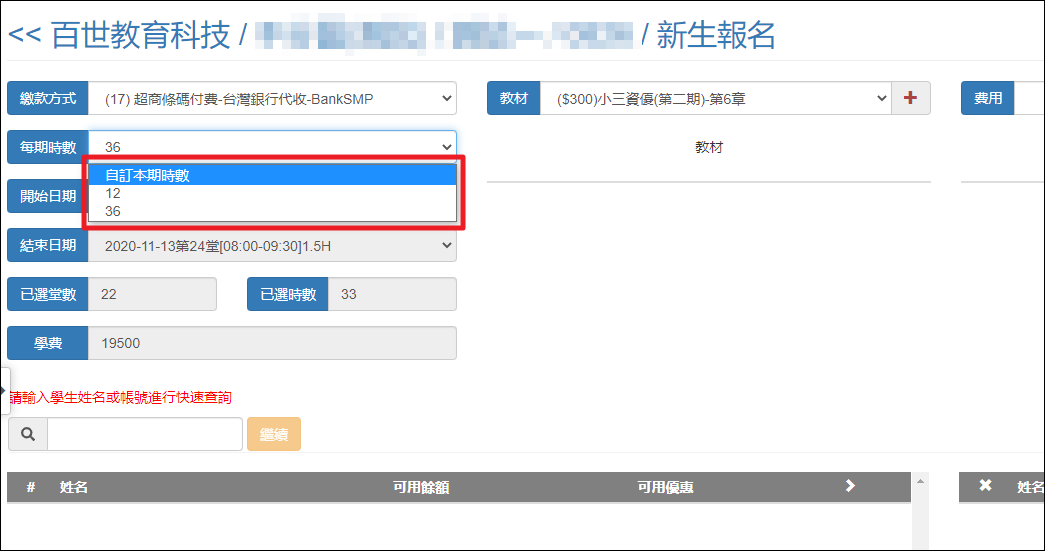
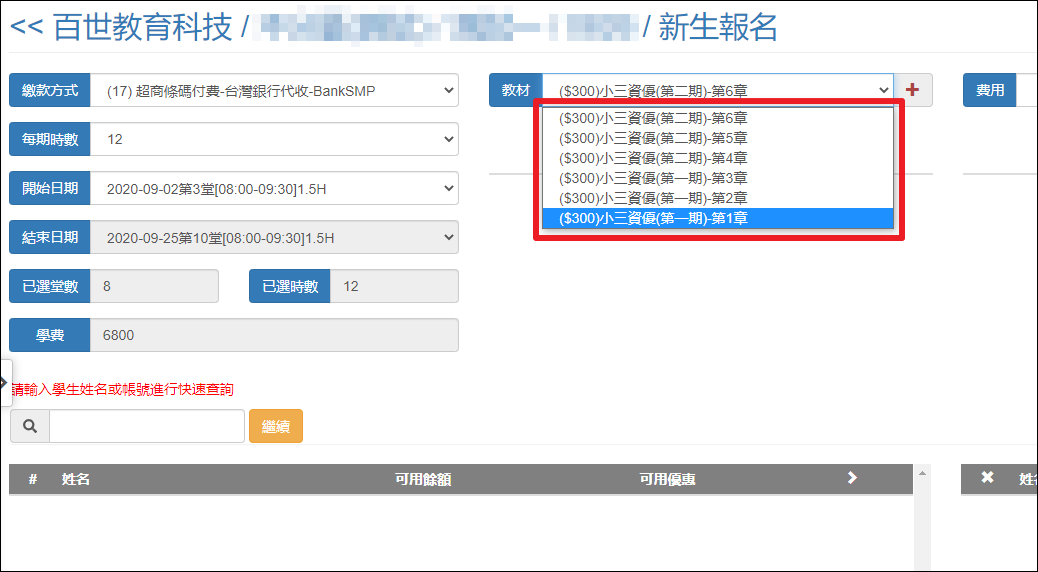
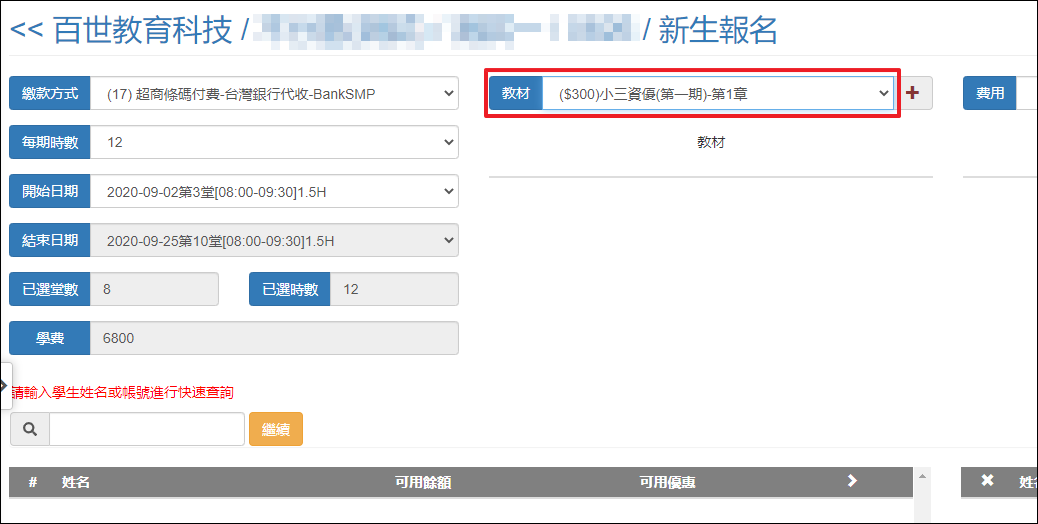
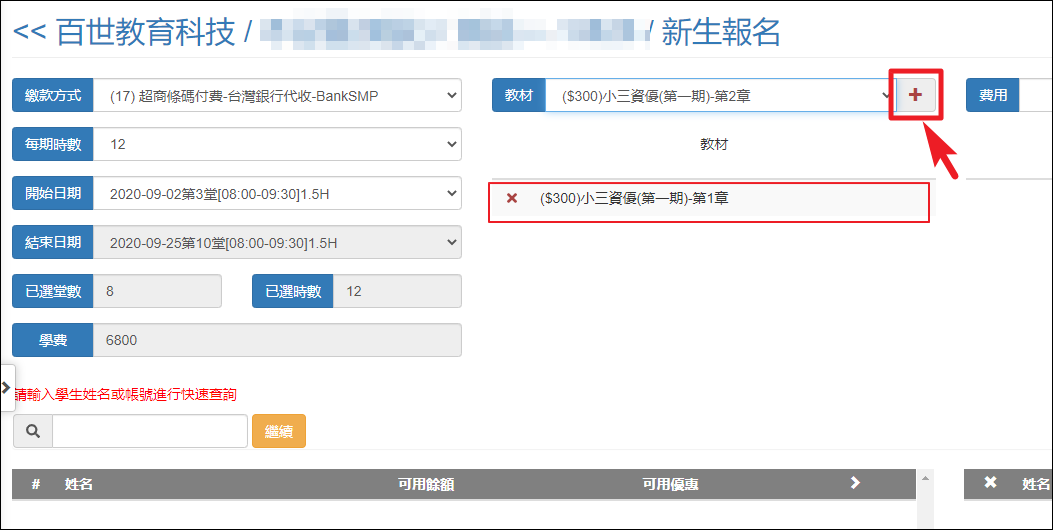
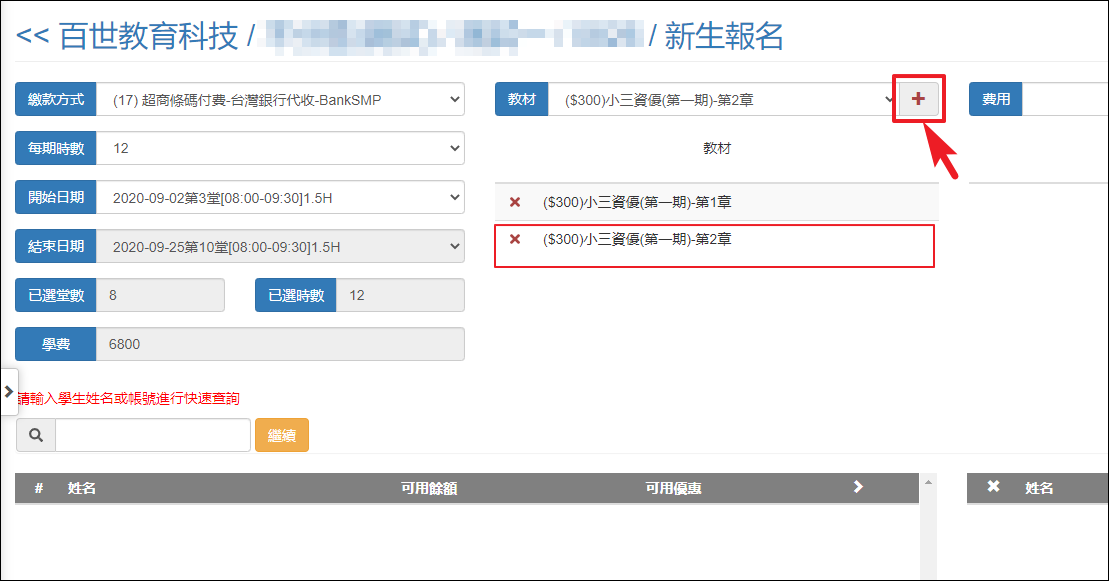
6.系統會依選擇的時數、第一堂課日期計算當期結束日、已選堂數、總時數。請確認畫面上資訊是否正確。
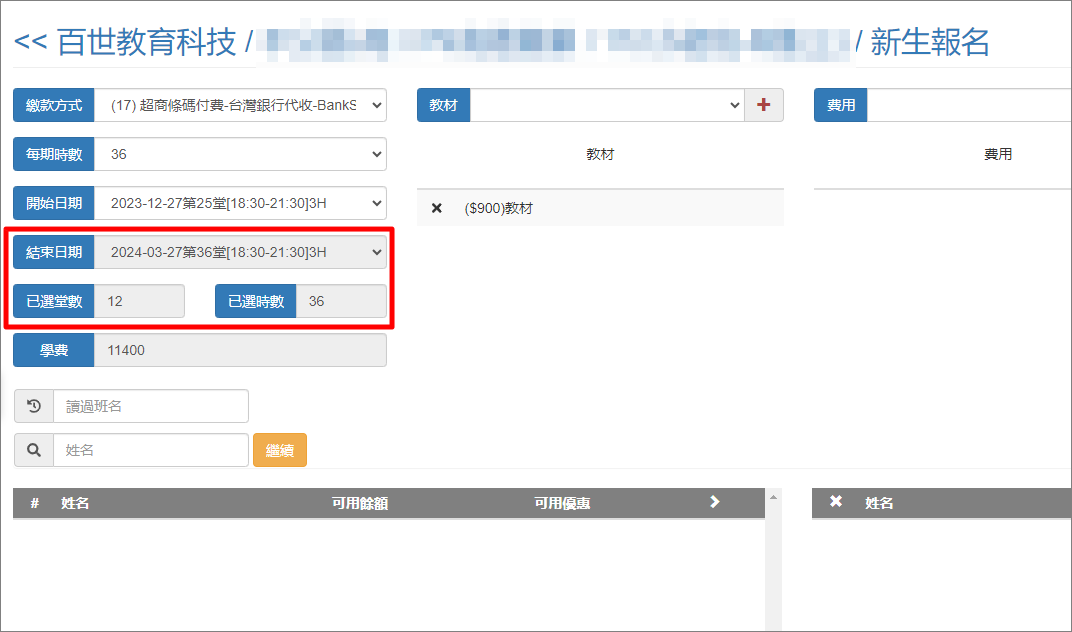
7. 收費資訊確認後,如需以班級為單位進行報名或資料篩選,請輸入班級名稱 全銜 >>繼續
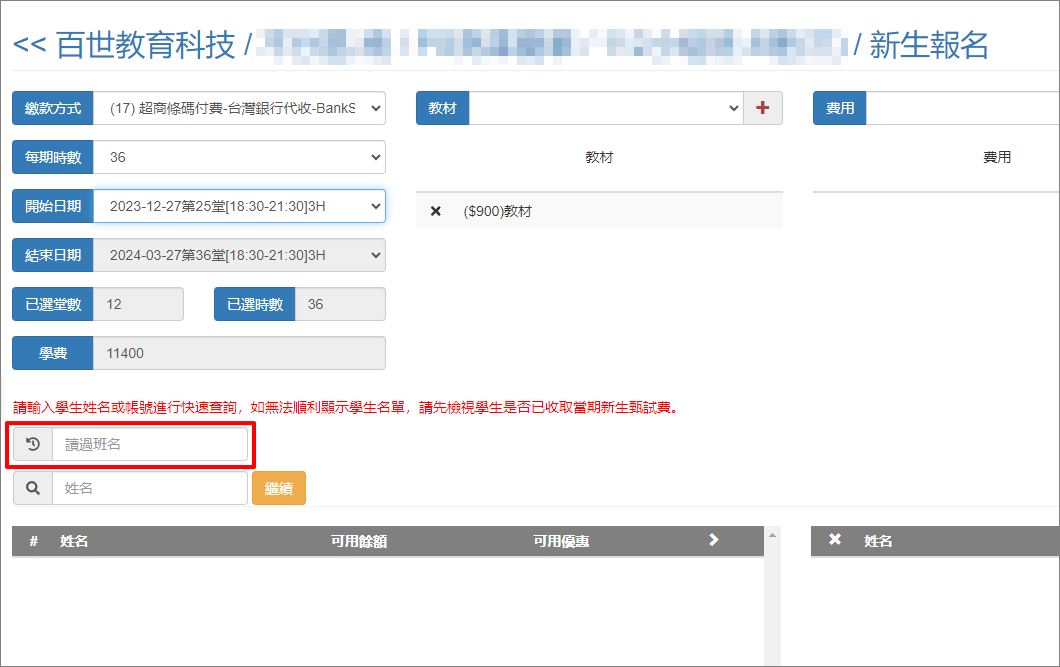
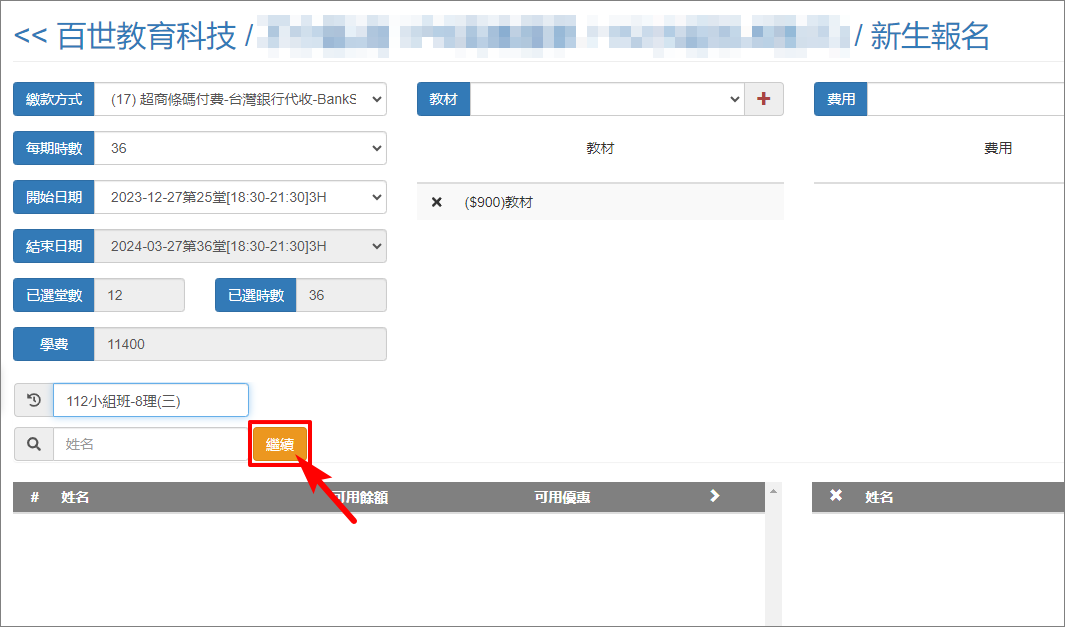
8.畫面上會出現符合班級條件的學生帳號、姓名>>請點擊 “>”。
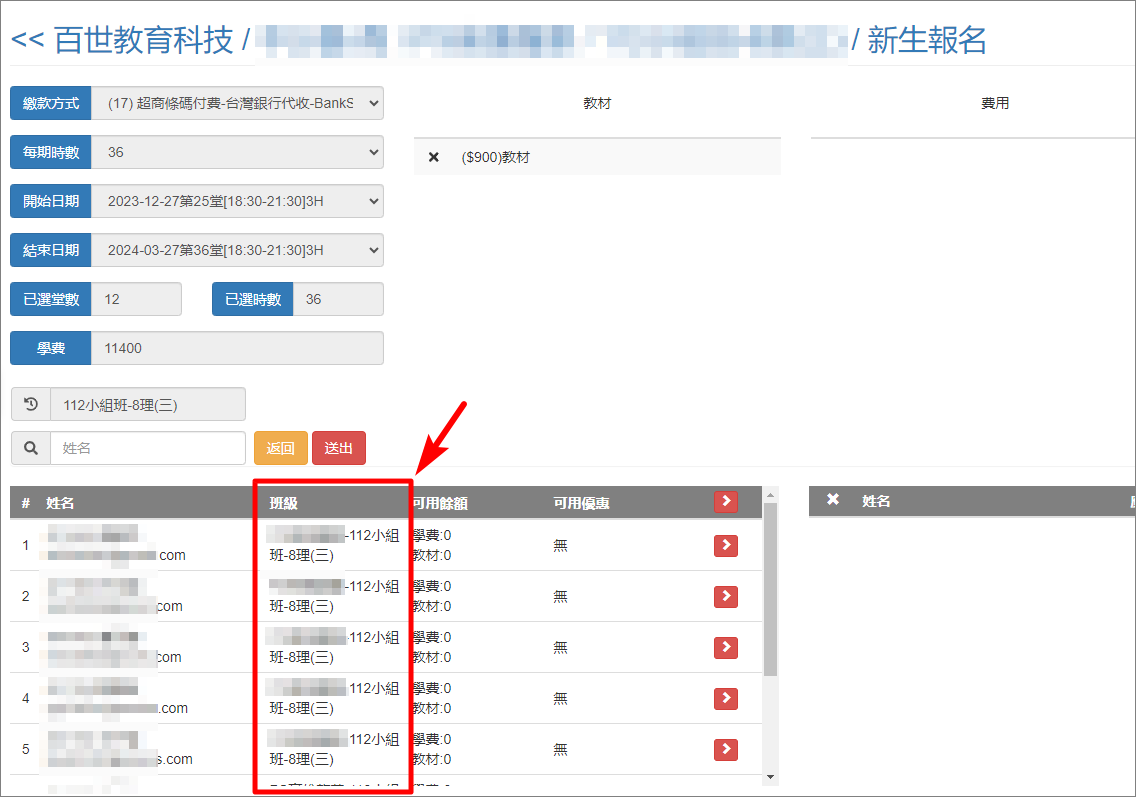
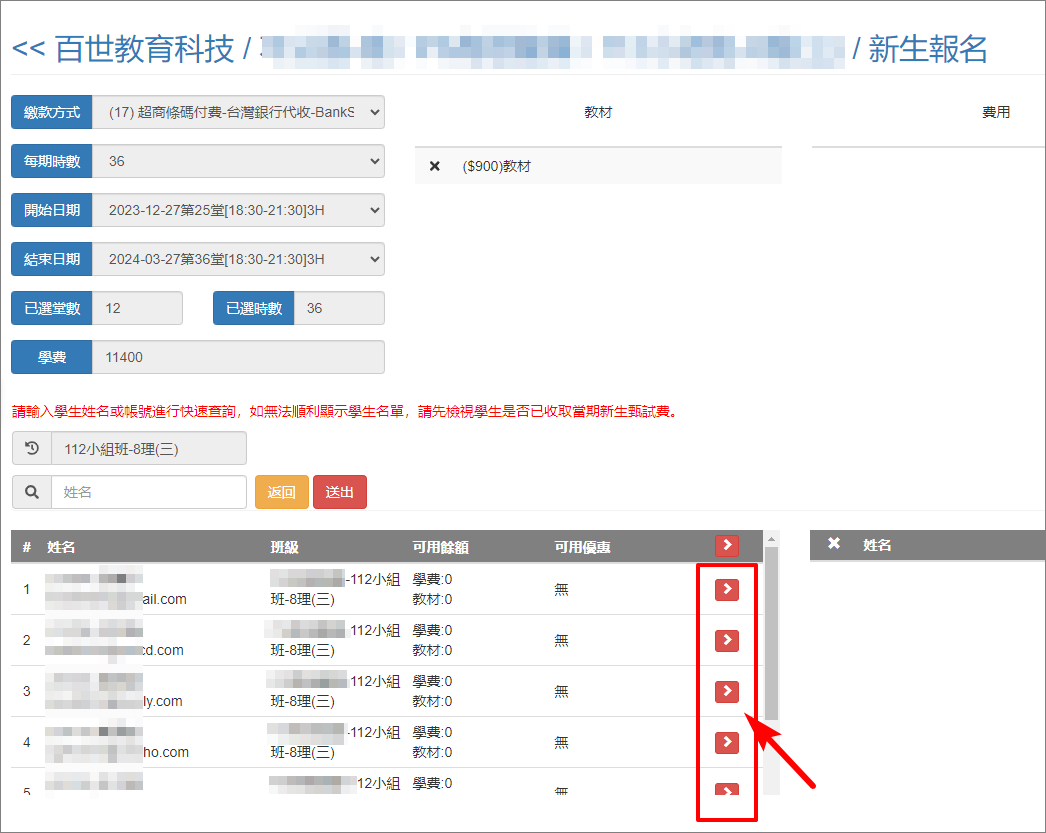
7-2. 如需以學生個人進行報名,請輸入學生姓名即可,其餘步驟同上。